
現在、MP4は動画形式の中ですでに一番の人気者になっているようです。ほとんどのデバイス&プレイヤーと互換性があるため、動画を視聴する際に人々はほかの形式よりMP4を選ぶ傾向があります。
ここではパソコンで動画をMP4に変換する方法をご紹介します。動画のファイル形式をMP4に変換したり、オンライン動画をMP4ファイルに保存したり、DVD動画をMP4形式で抽出したりできます。ぜひ読んでみてください。
シンプルな方法でパソコンにある動画ファイルをMP4形式に変換するのにプロのMP4変換ソフトWonderFox HD Video Converter Factory Proをオススメします。
様々な動画/音声変換問題を対処する専門家であるこのソフトを使えばWMVをMP4に変換、MOVをMP4に変換、H264をMP4に変換するなど、パソコンでほぼ全ての動画ファイルをMP4形式に変換できます。MP4のコーデックだけを変換することもサポートします。IntelのQSV技術とNVIDIAのGPUエンコード技術(CUDA/NVENC)が搭載されており、動画を変換するスピードを最高25倍に向上させることができる上、バッチ処理モードにより複数の動画ファイルを一括で変換することもできます。
では、続いてこの素晴らしいソフトを使ってパソコンで動画ファイルをMP4形式に変換する方法をご説明しましょう。


WonderFox HD Video Converter Factory Proを実行し、メイン画面で「変換」をクリックして「ビデオコンバータ」を開きます。「ファイル追加」または「フォルダ追加」をクリックしてMP4形式に変換したい動画ファイルを選択して一括で読み込みます。動画ファイルを直接ドラッグアンドドロップして追加することもできます。


画面右側の形式アイコンをクリックして500以上のプリセットからなる形式リストを開きます。「動画」カテゴリに移動してMP4を選択します。
必用あれば、「パラメータ設定」をクリックしてMP4の解像度やフレームレート、ビットレートなどを調整することができます。


画面下の「▼」アイコンをクリックして変換したMP4動画の出力先を設定します。最後に「変換」をクリックし、パソコンで動画ファイルをMP4形式に変換するプロセスを始めます。


パソコンにある動画ファイルをMP4形式に変換する以外に、この多機能MP4変換ソフトを使ってYouTube動画をMP4に変換、ニコニコ動画をMP4に変換するなど、1000以上の動画共有サイトから動画をダウンロードしてMP4ファイルに変換することもできます。手順を簡単に説明しましょう。
①MP4に変換したいオンライン動画のURLをコピーします。
②ソフトのメイン画面で「ダウンロード」を選択してダウンロード画面に入ります。
③「新しいダウンロード」をクリックしてURLを貼り付け、「分析」をクリックします。
④分析完了後、MP4形式の動画ソースを選択して「Ok」をクリックします。
⑤「ダウンロードを開始」をクリックすれば、パソコンでYouTube等のオンライン動画をMP4ファイルに変換するプロセスが始まります。変換完了後、フォルダのアイコンをクリックして変換したMP4ファイルを確認できます。


YouTubeライブなどのライブ動画はダウンロードできないため、それをMP4ファイルに変換するにはパソコンを画面録画する必要があります。WonderFox HD Video Converter Factory Proの録画機能ではパソコンのウィンドウ又は画面の指定範囲、画面全体を長時間で録画して高品質のMP4又はMKV、MOV、AVIファイルに保存することができます。下記にて利用手順をご説明します。
①WonderFox HD Video Converter Factory Proを実行し、「録画」機能を開きます。
②画面トップにあるアイコンをクリックして録画モードを選択します。一つ目はウィンドウを録画したり、画面の指定範囲を録画したりできます。二つ目は画面全体を録画します。
③「形式」ドロップダウンリストからMP4を選択します。そして必要に応じてMP4の品質やフレームレートなどを設定します。
④画面録画の際に動画の音声も一緒に収録するには「システム音」のチェックを入れる必要があります。
⑤「▼」アイコンをクリックしてMP4ファイルの保存先を設定します。
⑥「REC」ボタンをクリックし、Windowsパソコンを画面録画することでライブ動画をMP4ファイルに変換します。
⑦ホットキー「Ctrl+F1」を押して録画を終了します。
あわせて読みたい:PIA LIVE STREAMの動画を画面録画して保存する方法


パソコンでDVDディスク内の動画をMP4ファイルに変換するには専用のDVD変換ソフトを利用する必要があります。ここではWonderFox DVD Ripper ProというプロのDVD変換ソフトをおすすめします。
ほぼ全てのDVD保護技術を自動的に解除できますので、自作のDVDはもちろん、借りてきたDVDまたは購入してきたDVD内の動画をMP4ファイルに変換することも可能です。独自のエンコード技術によって動画の画質を最大限に維持できる上、最高レベルの処理スピードを実現します。
また、MP4のほか、DVD動画をMOVやMKV等にも変換可能です。そしてDVDを丸ごとコピーし、ISOファイルまたはDVDフォルダを作成する機能もあります。
WonderFox DVD Ripper Proを利用してWindowsパソコンでDVD動画をMP4ファイルに変換する手順は下記をご参考頂けます。実際に試してみたい方はこのプロのDVD変換ソフトを無料ダウンロード無料ダウンロードしてインストールし、無料トライアルをお試しください。
①WonderFox DVD Ripper Proを実行し、最初の画面で「DVDディスク」をクリックしてMP4ファイルに変換したいDVDを選択し、動画データを読み込みます。
②画面右側の形式アイコンをクリックして出力形式リストを開き、「動画」カテゴリからMP4形式を選択します。必要あれば、画面右下の「設定」をクリックしてMP4のパラメータを調整できます。
③一番下にある「...」をクリックして出力先を設定してから、「RUN」をクリックし、WindowsパソコンでDVD動画をMP4ファイルに変換します。
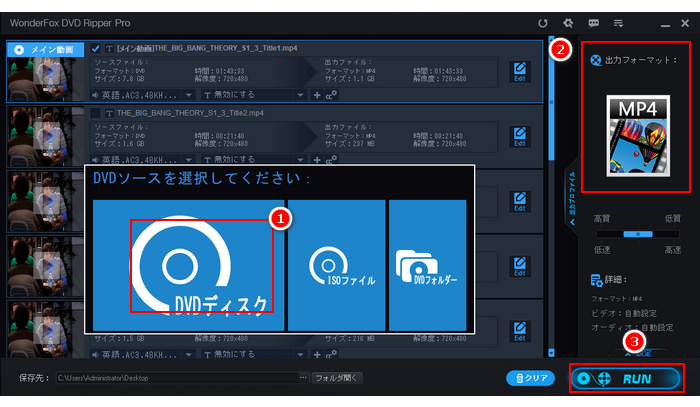

ご注意:無断で著作権がある動画を保存することは違法行為に当たる可能性があります。本文で紹介する方法に関してすべてのご利用は自己責任でお願いします。
以上、強力なMP4変換ソフトWonderFox HD Video Converter Factory ProとプロのDVD変換ソフトWonderFox DVD Ripper Proを使ってWindowsパソコンで動画をMP4に変換する方法をご紹介いたしました。お役に立てますと幸いです。
利用規約 | プライバシーポリシー | ライセンスポリシー | Copyright © 2009-2025 WonderFox Soft, Inc. All Rights Reserved.